微信如何在手机上设置双开 安卓手机微信双开教程
日期: 来源:铲子手游网
在日常生活中,我们经常会遇到需要同时使用两个微信账号的情况,为了方便管理和区分个人和工作账号,很多人会选择在手机上设置双开微信。对于安卓手机用户来说,设置双开微信并不复杂,只需要按照一定的步骤操作即可实现。接下来我们就来详细介绍一下安卓手机微信双开的设置方法,让您轻松实现双微信账号的管理。
安卓手机微信双开教程
具体步骤:
1.手机内已经安装了微信以后,点开【系统应用】。里面有个【设置】
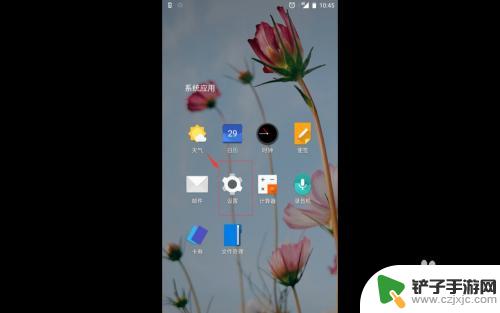
2.点击【设置】,进入手机的设置界面,如下图。向下滑动屏幕
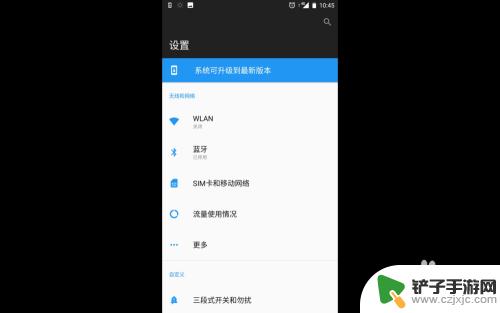
3.在【个人】里面,有一个【应用程序】选项。不同手机位置可能不太一样,找到【应用程序】
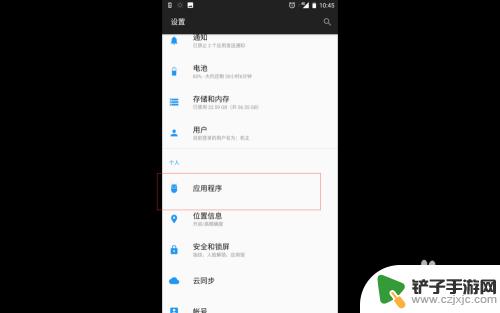
4.点开【应用程序】选项卡,可以看到有一个【应用双开】
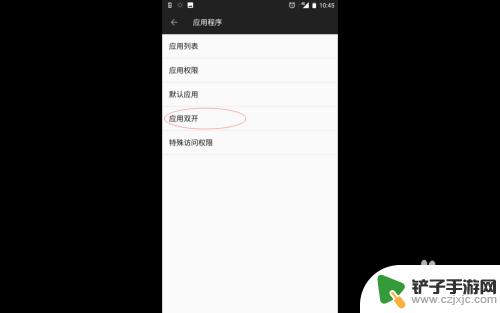
5.点开这个【应用双开】,可以看到支持双开的程序。微信的打开,设置成功
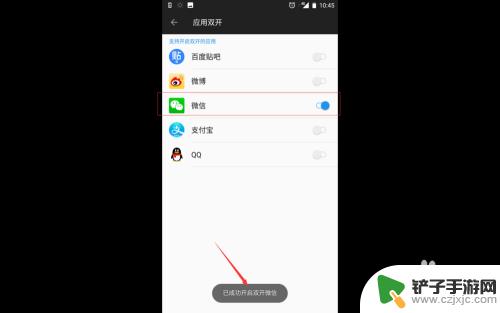
6.这样我们手机上就同时有两个微信了。快来试试吧
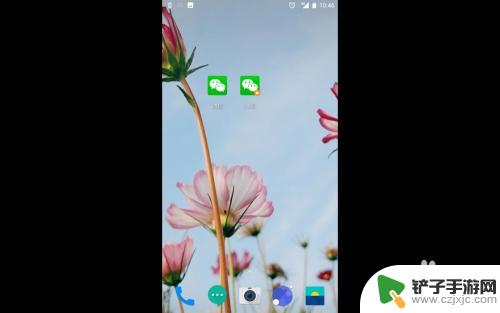
以上就是微信如何在手机上设置双开的全部内容,碰到同样情况的朋友们赶紧参照小编的方法来处理吧,希望能够对大家有所帮助。














